저는 디지털노마드이다보니 주로 노트북으로 업무를 하고 있습니다. 노트북 같은 경우에 휴대성과 활용성이 좋다 보니 제 주위에는 다들 개인용 노트북을 가지고 계시더라고요. 블로그 포스팅을 할 때는 무선 마우스를 사용하다 보니 마우스패드를 사용할 일이 거의 없는데요. 그러다 보니 터치패드 기능은 보통 끄고 노트북을 사용하고 있습니다. 오늘은 노트북 마우스 패드 잠금 및 해제 설정기능에 대해서 알아보고 마우스패드 작동이 안 될 때 확인사항을 알아보려 합니다.
1. 마우스패드 단축키로 잠금 및 해제
2. 윈도우 설정으로 잠금 및 해제
3. 마우스패드 작동이 안될때 확인사항
단축키로 마우스패드 잠금/해체 설정하기

노트북 자판 아래를 보면 이렇게 네모난 부분이 있는데 유선/무선 마우스 대신 사용할 수 있습니다. 이것을 마우스패드 혹은 터치패드라고 부릅니다. 마우스패드 설정이 켜져 있으면 노트북을 하다가 마우스가 움직여서 거슬리는 분들이 있으실 텐데요. 단축키를 사용하여 손쉽게 마우스패드 설정을 off 시키는 법을 지금부터 알려드리겠습니다.
※마우스패드 잠금 단축키
[Fn] + [F5]
제가 사용하는 LG 노트북의 마우스패드 잠금 단축키는 Fn+F5 입니다. 제조사별마다 조금 차이가 있을 수 있다고 합니다. Fn과 함께 누르는 키가 제조회사마다 조금씩 차이가 있을 수 있으니 참고하시기 바랍니다.
단축키 활용 마우스패드 잠금/해제 영상
윈도우 설정으로 마우스패드 잠금 및 해제
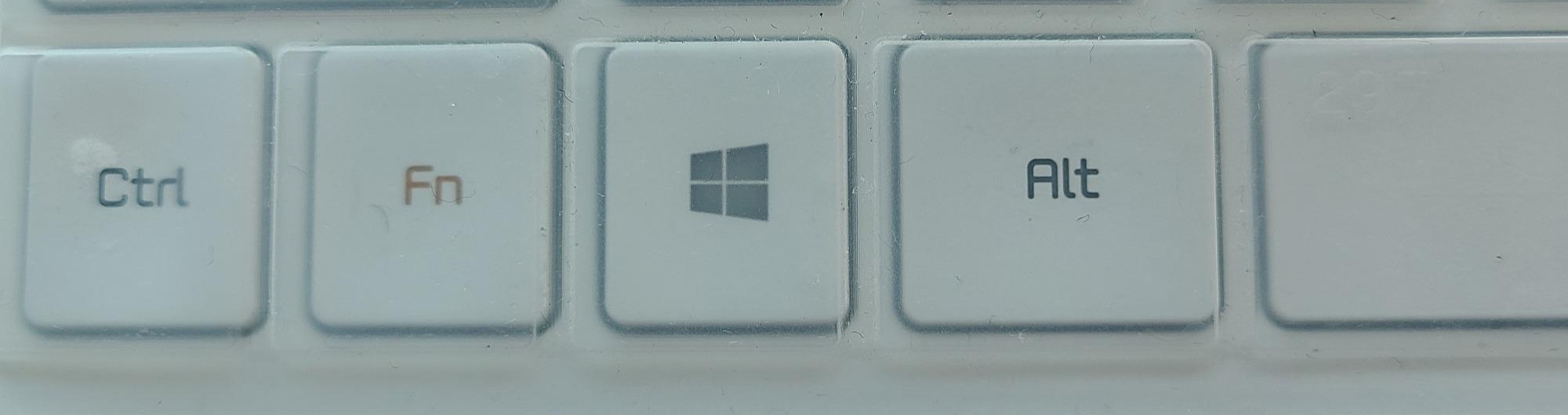
키보드 단축키는 제조사별마다 차이가 있지만 윈도우 설정은 아마 대부분의 노트북마다 비슷할 거라고 생각합니다. 우선 윈도우 설정을 먼저 들어가 주시면 되는데 자판 아래쪽에 네모가 4개 있는 아이콘을 클릭하시면 됩니다. 아이콘을 클릭하시면 밑의 사진처럼 왼쪽에 윈도우 화면이 보이시는데 톱니바퀴 모양의 설정을 클릭해주세요.
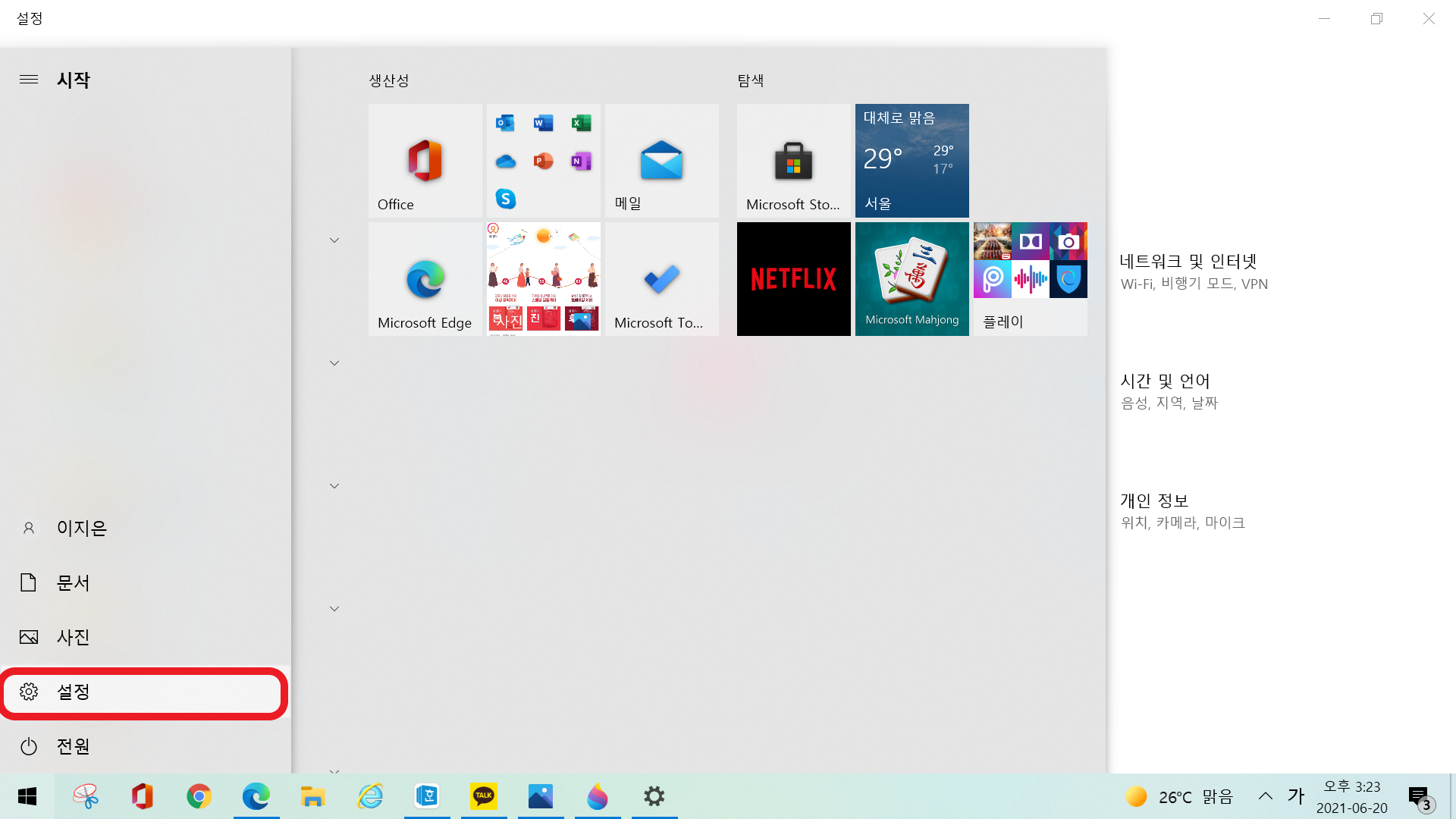
영상을 보시면 더 쉽게 따라하실 수 있으니 윈도우로 마우스패드 설정을 하는 것이 어렵다 하시는 분들은 동영상을 참고하시기 바랍니다.
마지막으로..
윈도우나 단축키로도 마우스패드 작동이 안 되는 경우가 있는데 이럴 때 확인하실 사항이 있습니다. 바로 윈도우 업데이트 설정입니다. 윈도우 자동 업데이트 기능을 꺼놓을 경우에 업데이트가 되지 않아서 터치패드 사용이 안 될 때가 있거든요. 그래서 마우스패드 작동이 안 된다면 윈도우 업데이트를 한번 해보고 그래도 안된다고 하시면 그때는 a/s를 받아보시는 것을 추천드립니다.
이번 포스팅에서는 마우스패드와 관련해서 정리를 해보았는데요. 도움이 되었길 바라며 이만 글을 마치도록 하겠습니다.
'IT 정보 > IT 정보' 카테고리의 다른 글
| 쿠팡플레이 PC 버전으로 보는 방법 및 후기 (4) | 2021.07.16 |
|---|---|
| 핸드폰 어플로 모바일 운전면허증 발급받는 방법 (4) | 2021.07.09 |
| 논문, 학위 등 무료로 표절률 검사가 가능한 카피킬러 (2) | 2021.06.21 |
| 구글 캘린더 공유, 동기화, 위젯으로 유용한 일정 관리 (1) | 2021.06.20 |
| 갤럭시 워치 액티브 2 다양한 기능이 있어서 좋네요 (6) | 2021.06.01 |
| 영어 번역 사이트 네이버 파파고 vs 구글 번역기 (2) | 2021.05.28 |
| 갤럭시 워치 휴대폰으로 무선충전 방법 (6) | 2021.05.27 |
| [GAIQ] 구글 애널리틱스 자격증 공부 안 하고 합격하는 팁 (0) | 2021.04.02 |





댓글